php小编新一为您带来解决Win10鼠标右键反应速度慢的问题的有效方法。在使用Win10系统时,有时会遇到鼠标右键反应迟钝的情况,这不仅影响了我们的操作效率,还会让我们感到困扰。但是,不用担心,我们可以采取一些简单的措施来解决这个问题。接下来,让我们一起来看看具体的解决方法吧!
win10鼠标右键反应迟钝解决方法
1、首先,按下“win+r”键打开运行窗口,输入“regedit”打开注册表界面。
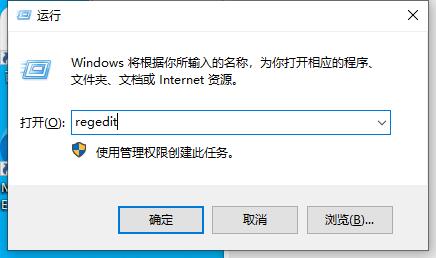
2、接着,在打开的界面中,依次点击打开“HKEY_CLASSES_ROOTDirectoryBackgroundshellexContextMenuHandlers”。

3、然后,删除“ContextMenuHandlers”中除“new”外的所有文件夹。
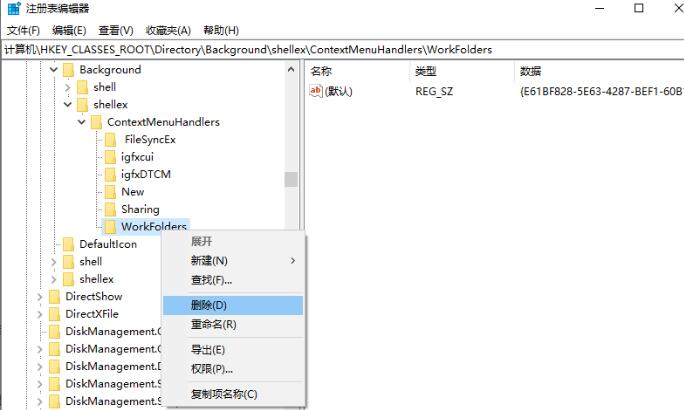
以上是win10鼠标右键反应速度慢怎么解决?win10鼠标右键反应迟钝解决方法的详细内容。更多信息请关注PHP中文网其他相关文章!




